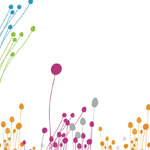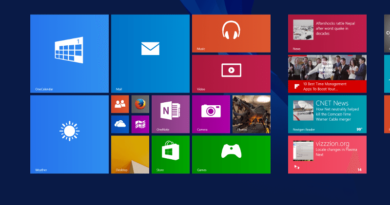Compartilhe textos no Zoho Writer
No programa online Zoho Writer, vários usuários podem compartilhar e editar o mesmo documento simultaneamente.
O trabalho colaborativo em um mesmo projeto ou documento por pessoas de qualquer lugar do planeta é um recurso que ganha agilidade com serviços da Web 2.0, como o editor de textos Zoho Writer. O Zoho Writer é uma das aplicações em Ajax do Zoho que oferecem também programas de planilha, apresentação e agenda, entre outros. A facilidade para o trabalho conjunto de múltiplos usuários em documentos compartilhados, que permite inclusive a edição simultânea e em tempo real de um arquivo por dois ou mais usuários, é um de seus pontos altos. Veja a seguir como funciona o recurso.
1. Zoho Writer
O uso do Zoho Writer é gratuito e não exige cadastro. Basta fornecer um endereço de e-mail, que funcionará como identidade sempre que o usuário se logar ao serviço, e uma senha. O único detalhe é que, na primeira entrada no Zoho Writer, é preciso marcar a caixa I am a New User e digitar a senha duas vezes. A interface do serviço reproduz a de um editor de texto tradicional. Do lado esquerdo, uma barra reúne os documentos do usuário, que são organizados em categorias: My Docs, Templates, Shared Docs, Public Docs e Trash.
2. Compartilhando o documento
Para criar um documento para ser compartilhado e editado por um grupo de pessoas, clique no botão New, insira o texto e salve o arquivo. Ele será armazenado na pasta My Docs. Em seguida, clique no link Share. Acima da tela surgirá o campo Share Document. Na área em branco, digite o e-mail das pessoas que poderão ler e editar o documento. Mais abaixo, selecione a opção Read/Write e pressione o botão Share. Todos os destinatários receberão uma mensagem com o link de acesso ao documento. Caso você queira enviar mais informações nesta mensagem, antes de clicar em Share, é possível personalizar a linha de assunto do e-mail de notificação no campo E-mail Subject e, selecionando Specify Content, escrever um recado para os destinatários.
3. Edição simultânea
Assim que o colaborador receber a notificação, ele deve usar o link para ser direcionado para o Zoho Writer, fornecer o endereço de e-mail e criar uma senha. Dentro do editor de texto, ele encontrará o documento compartilhado na pasta Shared Docs. Com um clique, o arquivo será carregado na área de edição e poderá ser alterado. É possível mais de uma pessoa do mesmo grupo editar ao mesmo tempo trechos diferentes do documento. Neste caso, os parágrafos que estão sendo trabalhados por outros usuários são destacados com um fundo colorido e permanecem bloqueados para você, que pode trabalhar livremente em outras partes do texto. Na barra lateral, clicando em Participants, você vê quem está trabalhando no arquivo naquele exato momento e em qual trecho, já que para cada membro do grupo é atribuída uma cor. Conforme as modificações são realizadas, o Zoho Writer salva automaticamente versões do documento e exibe as alterações em tempo quase real.
Filed under: Dicas, Escritório, Processadores de Texto |